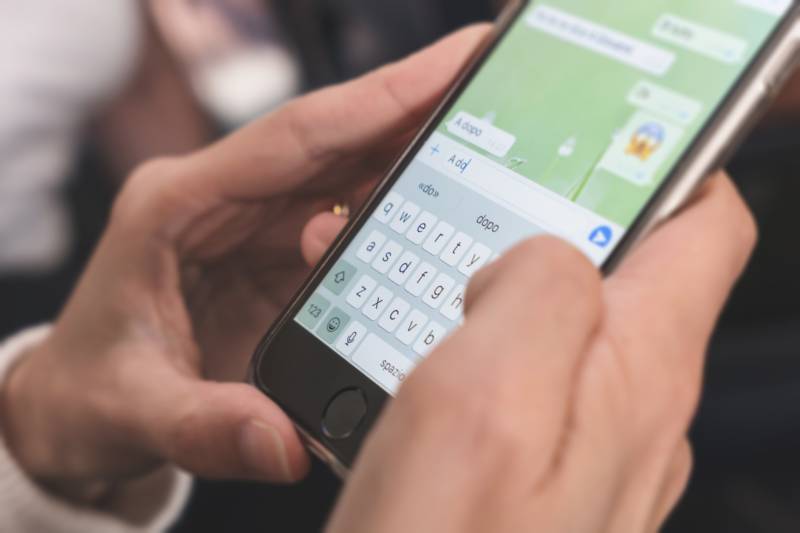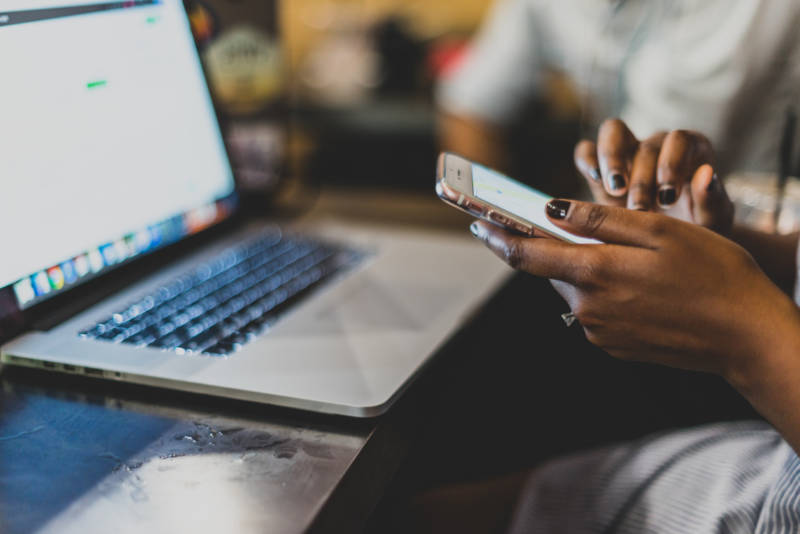Este é um aplicativo que usamos todos os dias, a toda hora. No entanto, com o avanço da tecnologia em velocidade máxima e as novas mudanças que vão surgindo diariamente, pode ser difícil seguir o ritmo e conseguir conhecer todas as funcionalidades do WhatsApp.
Um dos problemas que pode surpreender a muitos usuários, embora seja muito comum, é como recuperar contatos apagados do Whatsapp. Quando você quer mandar uma mensagem ou áudio para uma determinada pessoa que tinha na sua agenda de contatos e, de repente, percebe que apagou sem querer esses dados, ou apagou de propósito e se arrependeu!
Para tudo há sempre uma solução, e não seria diferente neste caso. Em primeiro lugar, é importante você saber que o Whatsapp é um aplicativo que usa a lista de contatos do seu celular. Como acontece isso? É simples: o aplicativo reconhece de forma automática os contatos que possuem Whatsapp e posteriormente os acrescenta à sua lista de contatos em Whatsapp.
Então, para poder recuperar contatos apagados do Whatsapp você precisa ter, logicamente, uma cópia da lista de contatos do seu celular. Se você apagou contatos da sua agenda de contatos do celular, infelizmente Whatsapp não poderá restaurá-los. Porém…
Como já mencionamos anteriormente, sempre há uma solução para cada problema e, neste caso, há um truque. Mas é importante ressaltar que é para os smartphones Android, não para iOS.
- Em primeiro lugar, é necessário iniciar a sessão no Google no seu computador. Isso é possível pois os celulares com Android possuem uma conta Google e utilizam a nuvem para guardar os contatos automaticamente.
- Uma vez feito o login, selecione os contatos.
- Procure então o contato ou os contatos que você apagou.
- Guarde novamente no seu smartphone.
- Agora deve abrir o aplicativo Whatsapp, que de forma automática atualizará os seus contatos. Assim, os que foram apagados aparecerão novamente.
Muito importante: se você apagou o contato no próprio aplicativo do Google, vá para a lixeira e restaure esse contato para a lista original. No entanto, lembre-se que a lixeira guarda tudo durante um período de 30 dias. Depois desse tempo, não será possível recuperar um contato ou qualquer outra informação que você tenha deletado.
Outra dica para recuperar um contato eliminado do Whatsapp
Para poder colocar em prática esta dica, a primeira coisa a fazer é ter habilitada a opção de cópia de segurança do aplicativo. Esse backup é feito de forma automática em períodos escolhidos pelo usuário: pode ser todos os dias, uma vez por semana, uma vez por mês ou nunca. Ou ainda fazê-lo manualmente.
Para poder recuperar um número que foi acidental ou propositalmente eliminados, será necessário ir até Chats e depois a Cópia de Segurança para poder ver quando foi a última vez que foi feita a cópia de segurança das mensagens e dos arquivos multimídia.
Agora bem, se essa cópia de segurança foi feita depois de ter apagado o contato, infelizmente ele foi perdido de forma definitiva. Porém, se a cópia foi feita antes da eliminação do contato, o aplicativo Whatsapp deverá ser eliminado do smartphone e instalado novamente. Isso pode parecer terrível, no entanto é a solução, funciona!
Na hora de fazer download do Whatsapp da loja de aplicativos (no caso, Google Store), o sistema informará que uma cópia de segurança foi encontrada e que esta poderá ser restaurada.
Evidentemente será uma espécie de volta para o passado, porque todas as mensagens, áudios e contatos que existiam no smartphone no ponto da restauração, voltarão a estar presentes.
Como fazer o backup do Whatsapp no celular?
Em primeiro lugar, é necessário abrir o Whatsapp para depois tocar o ícone de 3 pontos que fica no canto superior à direita.
Tocar Configurações.
- Depois tocar sobre Conversas e escolher a opção Backup de conversas.
- Uma vez feito isso, toque em Fazer Backup para o Google Drive.
- Escolher o período que você quiser para o backup automático. (As opções que você terá são:
- Nunca – Apenas quanto eu tocar ‘Fazer backup’ – Diário – Semanal – Mensalmente
- Agora é o momento de escolher uma conta no Google Drive. Nessa conta serão guardados os backups.
Assim, na hora de trocar de celular ou de restaurar o aplicativo, as conversas e todo o conteúdo do WhatsApp não será perdido.